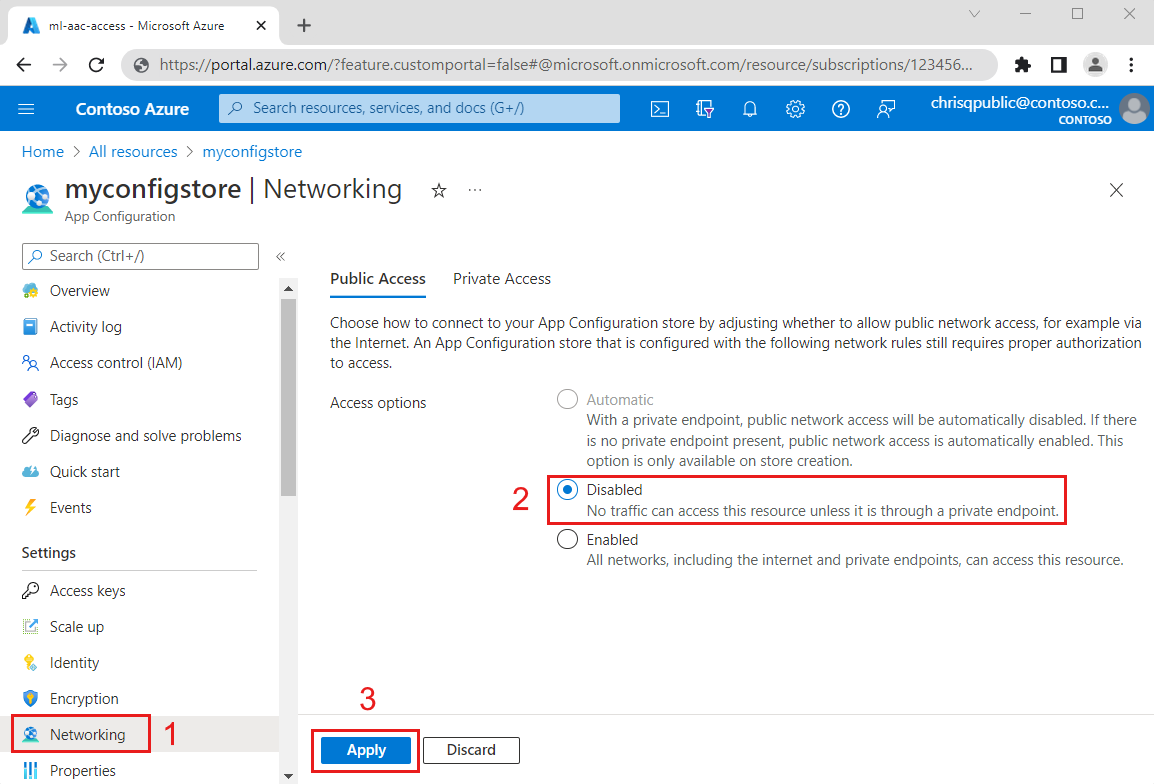Desabilitar o acesso público na Configuração de Aplicativos do Azure
Neste artigo, você aprenderá a desabilitar o acesso público ao repositório da Configuração de Aplicativos do Azure. Configurar o acesso privado pode aumentar a segurança do repositório de configuração.
Pré-requisitos
- Uma conta do Azure com uma assinatura ativa. Crie uma conta gratuitamente.
- Presumimos que você já tenha um repositório da Configuração de Aplicativos. Se você quiser criar um, siga as etapas em Criar um repositório da Configuração de Aplicativos.
Entrar no Azure
Primeiro você precisará entrar no Azure para acessar o serviço Configuração de Aplicativos.
Entre no portal do Azure em https://portal.azure.com/ com sua conta do Azure.
Desabilitar o acesso público a um repositório
A Configuração de Aplicativos do Azure oferece três opções de acesso público:
- Acesso público automático: o acesso à rede pública é habilitado, desde que você não tenha um ponto de extremidade privado presente. Depois que você cria um ponto de extremidade privado, a Configuração de Aplicativos desabilita o acesso à rede pública e habilita o acesso privado. Essa opção só pode ser selecionada durante a criação do repositório.
- Desabilitado: o acesso público é desabilitado e nenhum tráfego pode acessar esse recurso, a menos que seja por meio de um ponto de extremidade privado.
- Habilitado: todas as redes podem acessar esse recurso.
Para desabilitar o acesso ao repositório da Configuração de Aplicativos por meio da rede pública, siga o processo abaixo.
No repositório da Configuração de Aplicativos, em Configurações, selecione Rede.
Em Acesso Público, selecione Desabilitado para desabilitar o acesso público ao repositório da Configuração de Aplicativos e permitir o acesso apenas por meio de pontos de extremidade privados. O acesso público ao repositório de configuração já estiver desabilitado e você quiser habilitá-lo, selecione Habilitado.
Observação
Depois de mudar o Acesso Público para Desabilitado ou Habilitado, você não poderá mais selecionar Acesso Público: Automático, pois essa opção só pode ser selecionada durante a criação do repositório.
Escolha Aplicar.